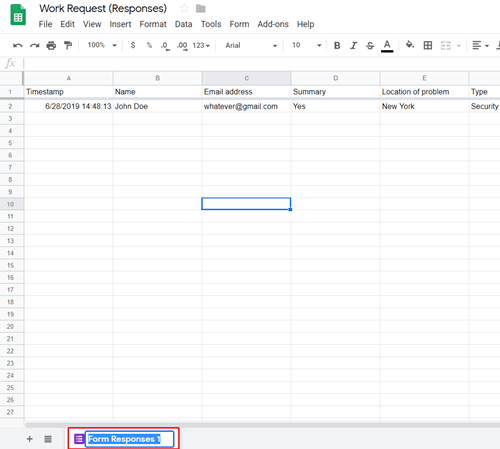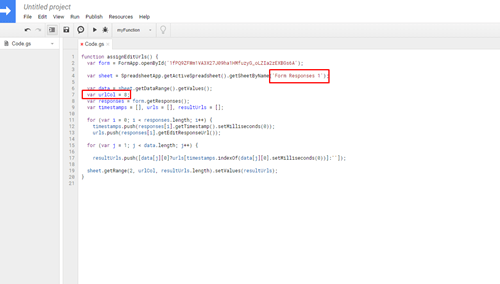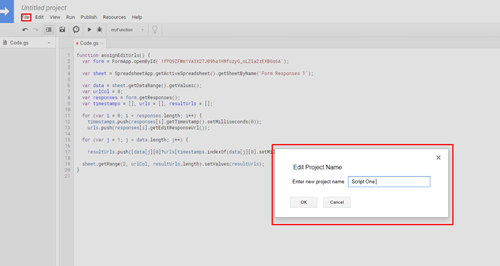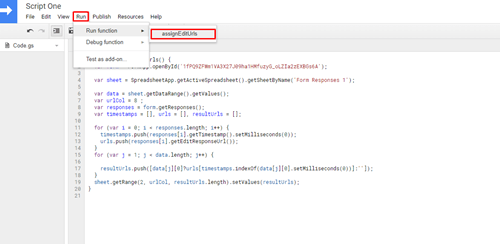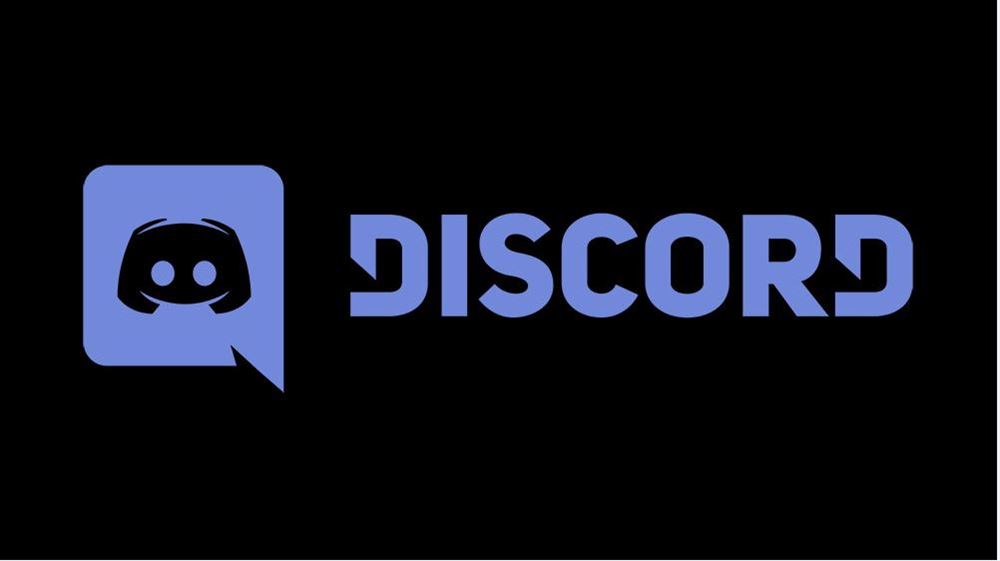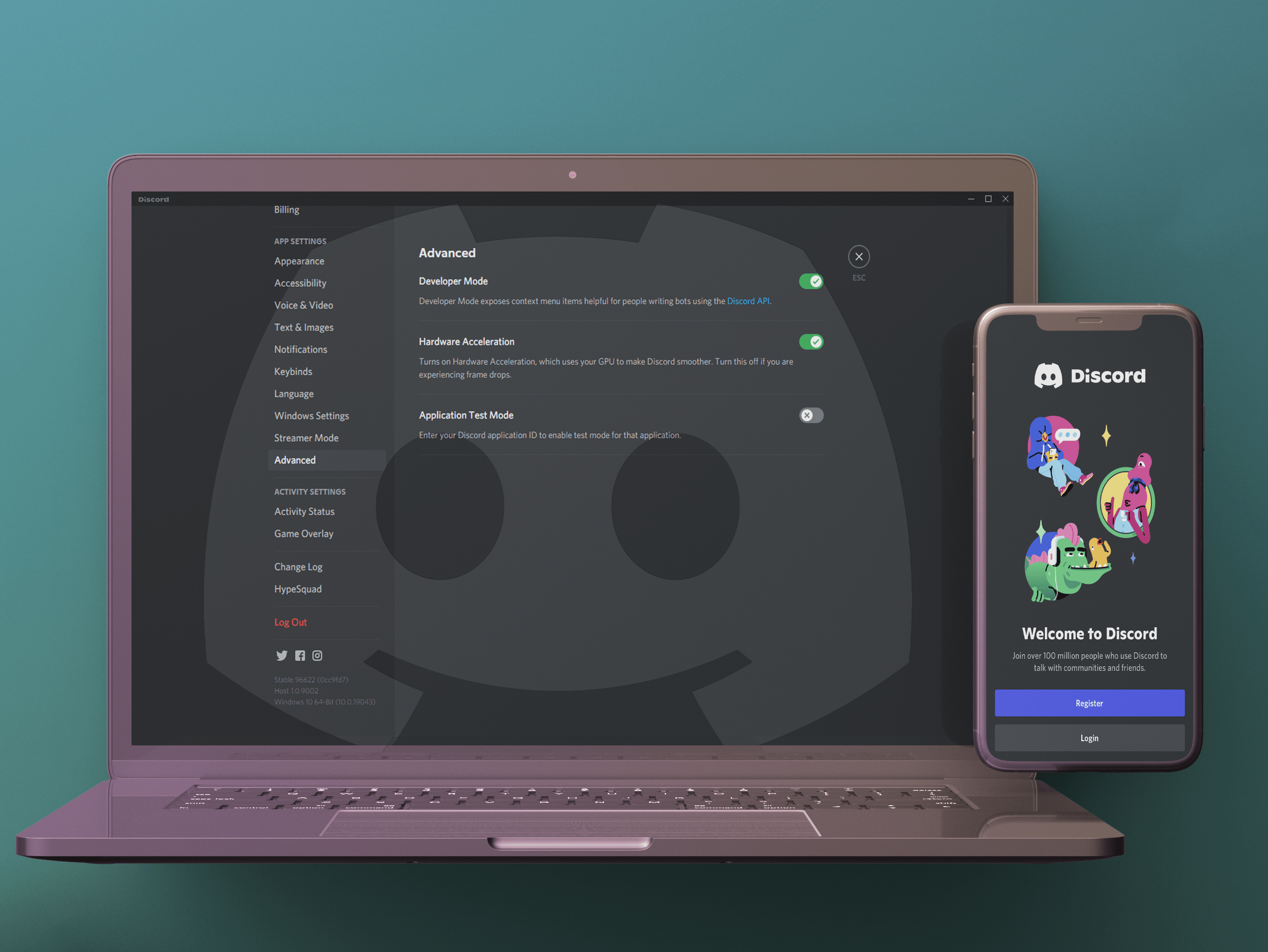Google ฟอร์มเป็นเครื่องมือที่ยอดเยี่ยมในการสร้างแบบฟอร์ม แบบสำรวจ และแบบฟอร์มการส่งงานทุกประเภท เป็นเครื่องมือฟรีที่มีแบบฟอร์มที่ออกแบบไว้ล่วงหน้ามากมายให้คุณแก้ไขตามความชอบและโพสต์ออนไลน์ให้ผู้อื่นกรอกได้

อย่างไรก็ตาม ในบางครั้ง คุณจะต้องเปลี่ยนเทมเพลตเดิมเพื่อให้เหมาะกับความต้องการของคุณมากขึ้น แทนที่จะสร้างแบบฟอร์มใหม่ตั้งแต่ต้น คุณสามารถแก้ไขแบบฟอร์มที่ส่งไปแล้วได้ทุกเมื่อ บทความนี้จะอธิบายวิธีการทำ
เปลี่ยนแบบฟอร์มที่ส่ง
เทมเพลต Google ฟอร์มได้รับการออกแบบไว้ล่วงหน้า แต่คุณสามารถเปลี่ยนแปลงได้เองก่อนที่จะโพสต์ คุณยังสามารถทำการเปลี่ยนแปลงได้หลังจากโพสต์ นี่คือสิ่งที่คุณต้องทำ:
วิธีที่ 1 – ตั้งค่าลิงก์แก้ไข
วิธีแรกช่วยให้คุณสร้างลิงก์แก้ไขเพื่อใช้ในภายหลังเพื่อเปลี่ยนข้อมูลในแบบฟอร์มได้ ต้องตั้งค่าลิงก์ตอบกลับการแก้ไขก่อนส่งแบบฟอร์มเป็นครั้งแรก เพื่อให้สามารถเปลี่ยนแปลงได้ในอนาคต
- เปิด Google ฟอร์มที่คุณต้องการ
- คลิกที่ไอคอนการตั้งค่าทางด้านซ้ายของปุ่ม "ส่ง" ขนาดใหญ่ที่มุมบนขวาของเอกสาร
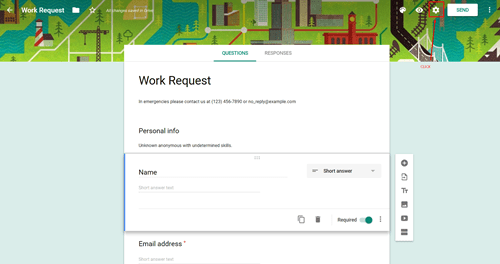
- เมื่อหน้าต่างใหม่ปรากฏขึ้น ให้เลือกช่อง "แก้ไขหลังจากส่ง" เพื่อสร้างลิงก์แก้ไข กด "บันทึก"
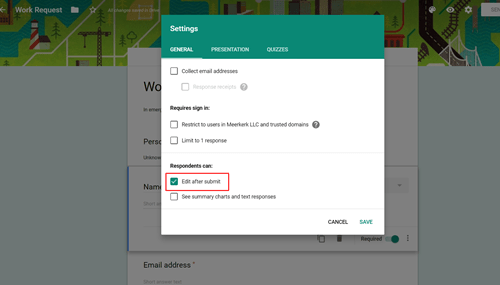
- คลิกที่ไอคอนรูปตาเล็ก ๆ เพื่อป้อนข้อมูลที่คุณต้องการ และคุณจะเห็นลิงก์ที่ระบุว่า "แก้ไขคำตอบของคุณ"
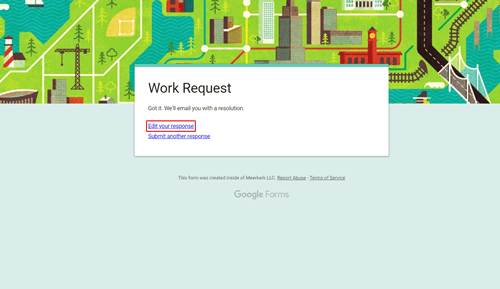
- คลิกลิงก์เพื่อแก้ไขข้อมูลที่คุณส่งมาก่อนหน้านี้
- คัดลอกลิงก์และบันทึกลงในพีซีของคุณ เพื่อให้คุณแก้ไขแบบฟอร์มได้ทุกเมื่อ
วิธีนี้ใช้ได้ผลดีเมื่อคุณต้องการแก้ไขการตอบกลับแบบฟอร์ม Google เดียว แต่สิ่งต่างๆ จะซับซ้อนขึ้นเล็กน้อยหากคุณต้องรับมือกับคำตอบหลายรายการ นี่คือสิ่งที่คุณต้องทำเพื่อตั้งค่าลิงก์แก้ไขเฉพาะ
วิธีที่ 2 – สร้างสคริปต์ของคุณ
- ขั้นแรก คุณต้องสร้างสเปรดชีตที่มีคำตอบที่คุณมีอยู่แล้ว คลิกที่แท็บ "การตอบสนอง" จากนั้นคลิกที่ไอคอนสเปรดชีตสีเขียวขนาดเล็ก
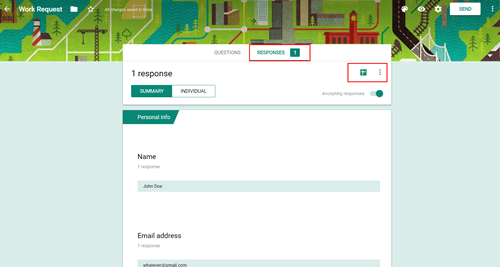
- เปิดสเปรดชีตการตอบกลับแบบฟอร์ม คลิกที่ "เครื่องมือ" และเลือก "ตัวแก้ไขสคริปต์"
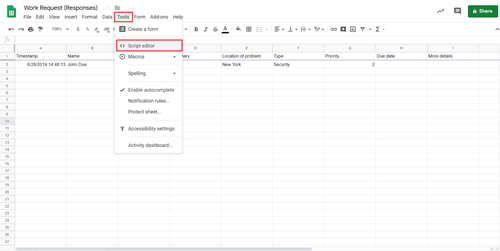
- ลบข้อความที่ปรากฏขึ้นเมื่อคุณเปิดสคริปต์
- คัดลอกสคริปต์ต่อไปนี้ลงในตัวแก้ไขสคริปต์:
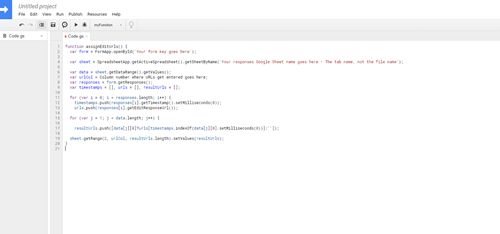 ฟังก์ชัน assignEditUrls () {var form = FormApp.openById ('คีย์แบบฟอร์มของคุณไปที่นี่');
ฟังก์ชัน assignEditUrls () {var form = FormApp.openById ('คีย์แบบฟอร์มของคุณไปที่นี่');var sheet = SpreadsheetApp.getActiveSpreadsheet().getSheetByName('คำตอบของคุณชื่อ Google ชีตไปที่นี่ - ชื่อแท็บ ไม่ใช่ชื่อไฟล์');
ข้อมูล var = sheet.getDataRange().getValues();
var urlCol = ป้อนหมายเลขคอลัมน์ที่ซึ่ง URL ถูกป้อน;
ตอบกลับ var = form.getResponses();
var timestamps = [], urls = [], resultUrls = [];
สำหรับ (var i = 0; i < response.length; i++) {
timestamps.push(การตอบสนอง[i].getTimestamp().setMilliseconds(0));
urls.push(การตอบสนอง[i].getEditResponseUrl());
}
สำหรับ (var j = 1; j < data.length; j++) {
resultUrls.push([data[j][0]?urls[timestamps.indexOf(data[j][0].setMilliseconds(0))]:”]);
}
sheet.getRange(2, urlCol, resultUrls.length).setValues(resultUrls);
}
- เปลี่ยนคำสั่ง ('คีย์แบบฟอร์มของคุณไปที่นี่') ด้วยคีย์แบบฟอร์มที่ถูกต้องสำหรับแต่ละรายงาน
- คีย์แบบฟอร์มคือตัวอักษรที่พบในแถบที่อยู่ คัดลอกและวางลงในแถวที่ต้องการในตัวแก้ไขสคริปต์

- ถัดไป คัดลอกชื่อชีตแล้ววางเพื่อแทนที่ "คำตอบของคุณ ชื่อ Google ชีตไปที่นี่" – คุณต้องใช้ชื่อแท็บ ไม่ใช่ชื่อไฟล์'
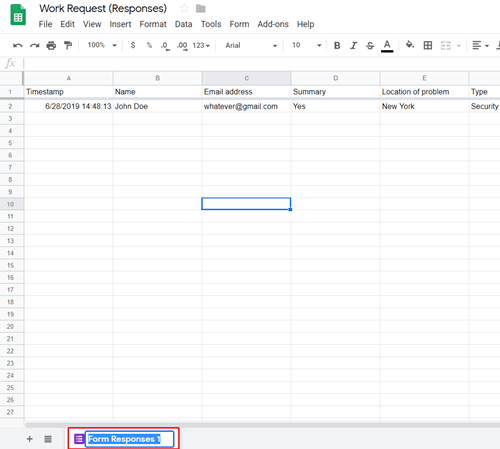
- เมื่อเสร็จแล้ว คุณจะต้องแก้ไขบรรทัด var urlCol ในตัวแก้ไขสคริปต์ ป้อนหมายเลขคอลัมน์แรกว่างในสเปรดชีตของคุณ ในกรณีของเราคือ 8
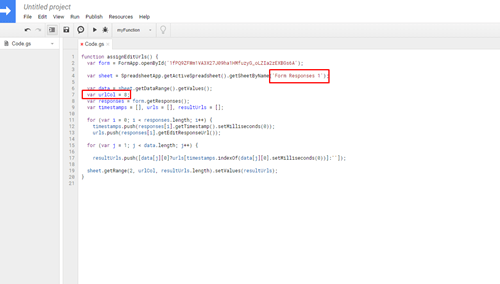
- บันทึกสคริปต์และป้อนชื่อ
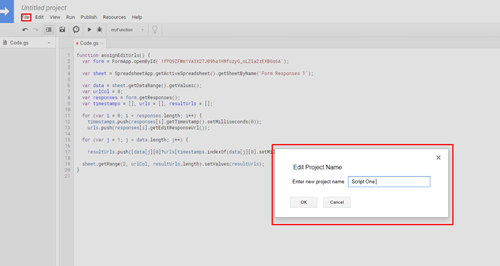
- เมื่อคุณตั้งค่าทุกอย่างแล้ว ให้เรียกใช้ฟังก์ชันสำหรับสคริปต์ของคุณ แล้วเลือก "assignEditUrls"
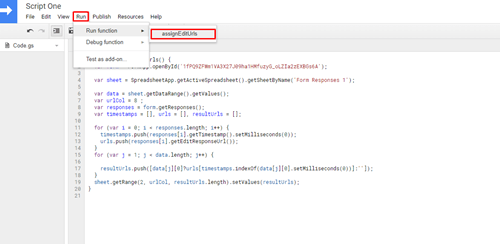
- ตรวจสอบสิทธิ์และอนุญาตให้บัญชีของคุณใช้สคริปต์
- กลับไปที่สเปรดชีตแล้วคุณจะเห็นว่าทุกรายการมีลิงก์ที่ไม่ซ้ำกัน
- คลิกที่ลิงค์ และคุณจะสามารถแก้ไขแต่ละลิงค์ได้ตลอดเวลา
- เรียกใช้สคริปต์ทุกครั้งที่คุณต้องการเพิ่มผลลัพธ์ในแบบฟอร์มเพื่อรับลิงก์ที่ไม่ซ้ำ
ประหยัดเวลาโดยใช้วิธีง่ายๆ นี้
วิธีที่สองต้องการให้คุณสร้างสคริปต์ แต่สคริปต์นั้นทำงานให้เสร็จโดยอัตโนมัติ การสร้างสคริปต์อาจดูซับซ้อน แต่ก็ไม่เป็นเช่นนั้น ใช้เวลาเพียงไม่กี่นาทีในการตั้งค่า และเมื่อตั้งค่าแล้ว คุณจะใช้สคริปต์เดิมซ้ำได้หลายครั้งเท่าที่ต้องการ จากนั้นคุณจะได้รับลิงก์โดยตรงไปยังแต่ละแบบฟอร์ม ดังนั้นคุณจึงสามารถเปลี่ยนแปลงผลลัพธ์ทั้งหมดได้ทุกเมื่อที่ต้องการ
คุณเคยใช้ Google ฟอร์มหรือไม่ คุณรู้วิธีอื่นในการเปลี่ยนแบบฟอร์มที่ส่งไปแล้วหรือไม่? แบ่งปันภูมิปัญญาของคุณกับชุมชนในส่วนความคิดเห็นด้านล่าง
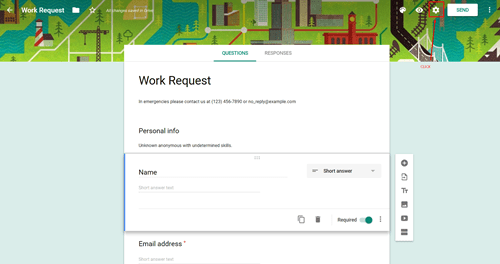
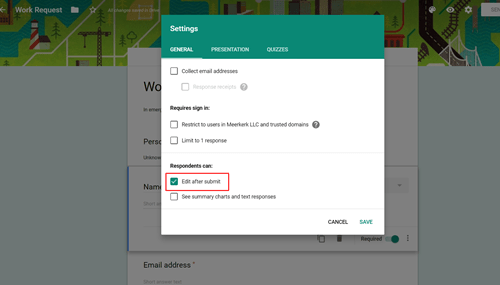
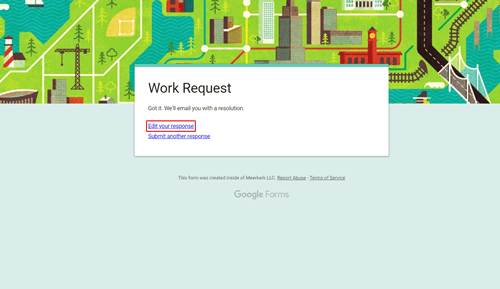
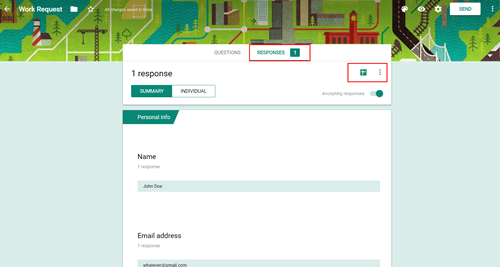
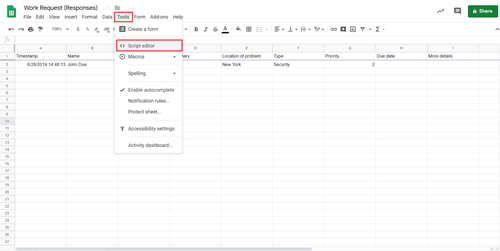
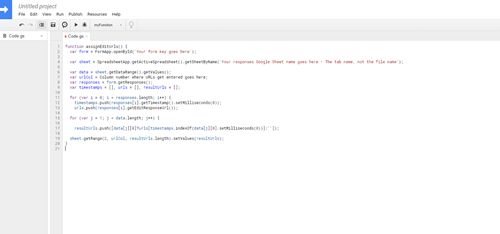 ฟังก์ชัน assignEditUrls () {var form = FormApp.openById ('คีย์แบบฟอร์มของคุณไปที่นี่');
ฟังก์ชัน assignEditUrls () {var form = FormApp.openById ('คีย์แบบฟอร์มของคุณไปที่นี่');